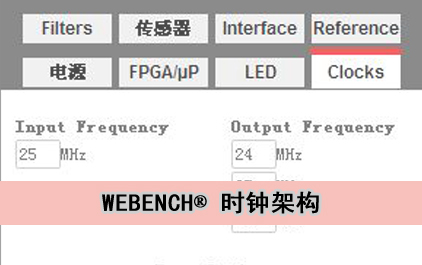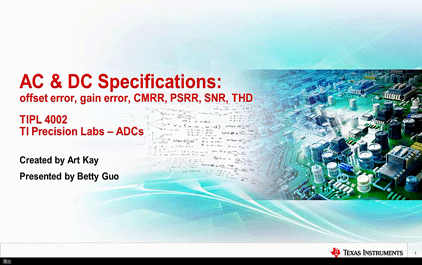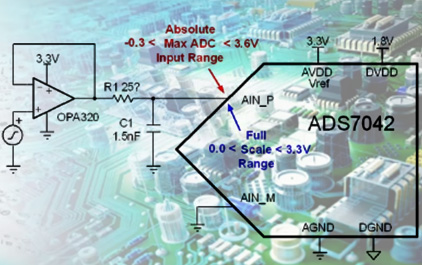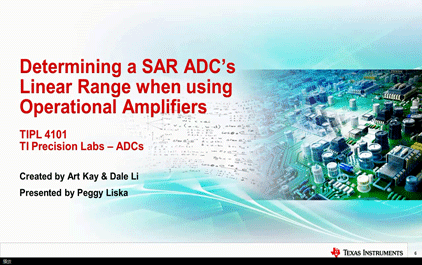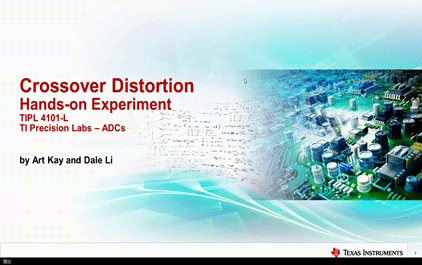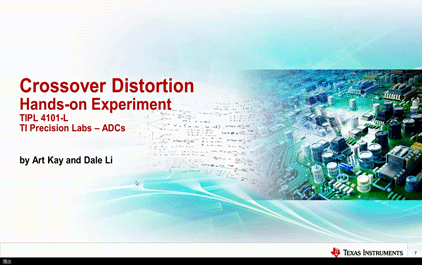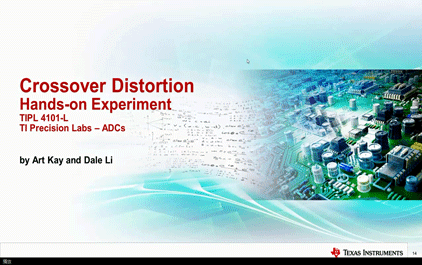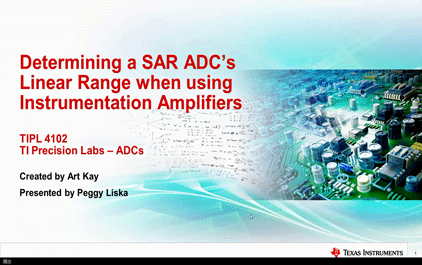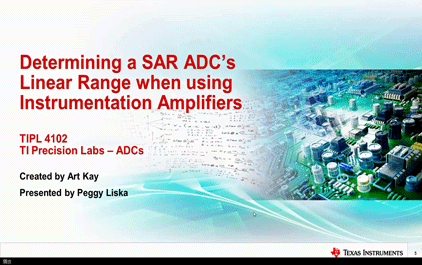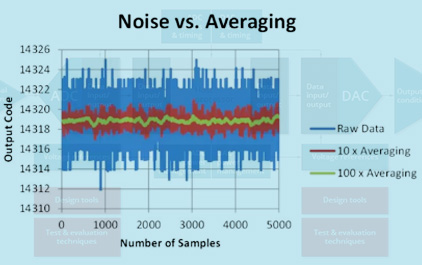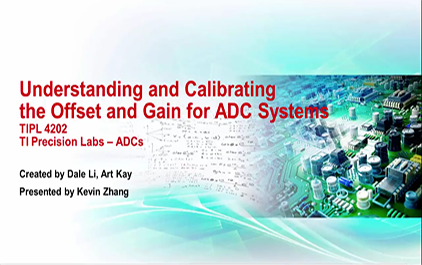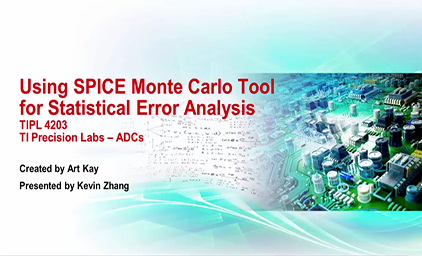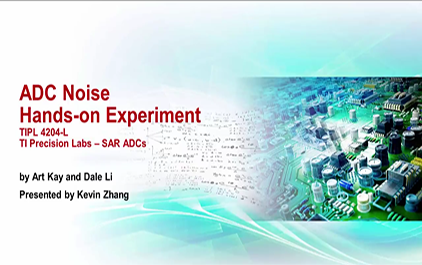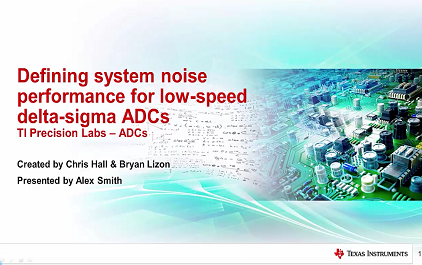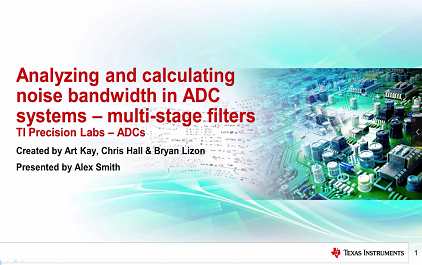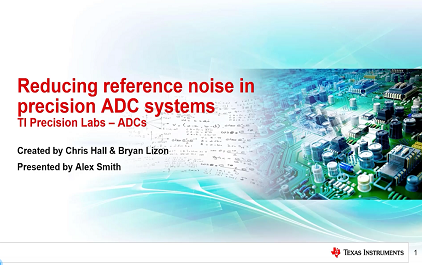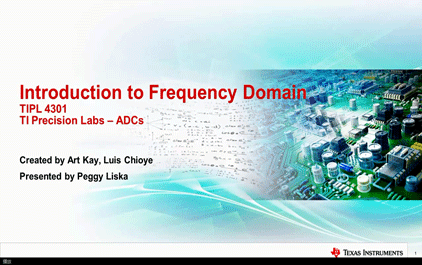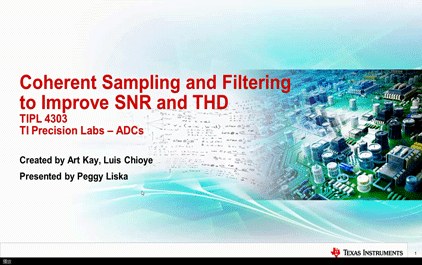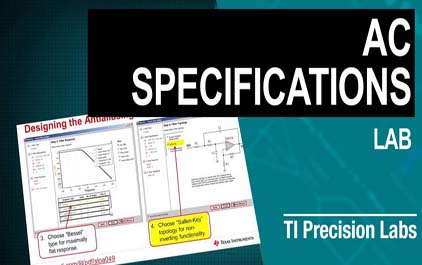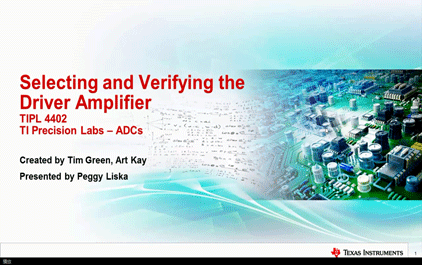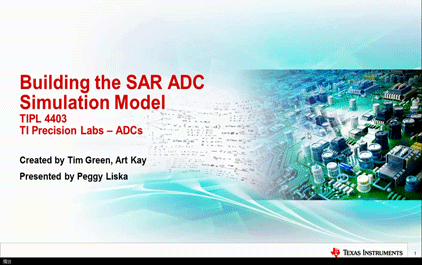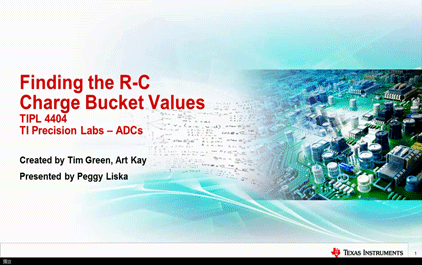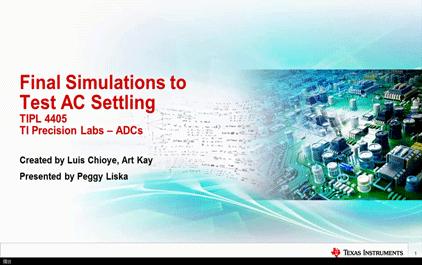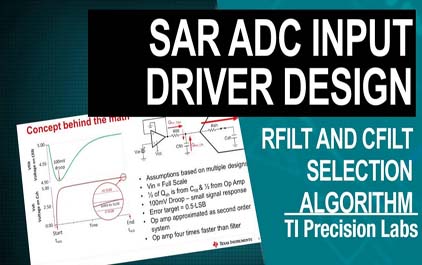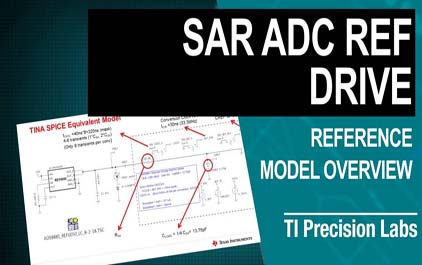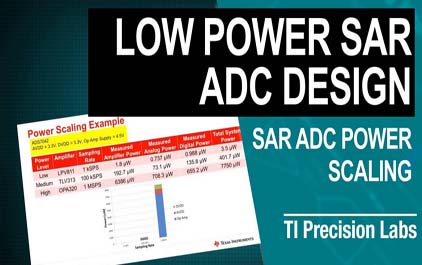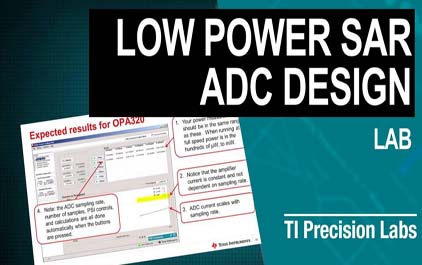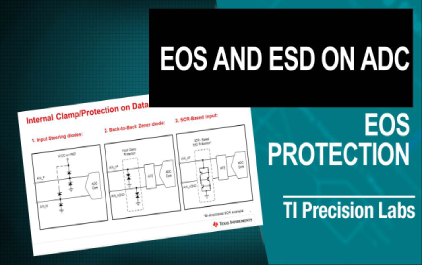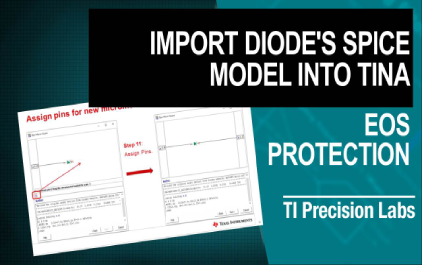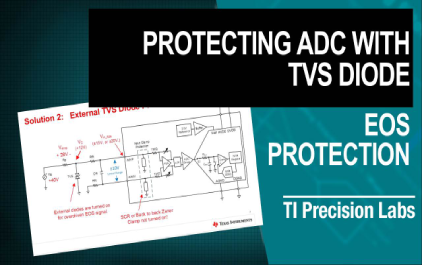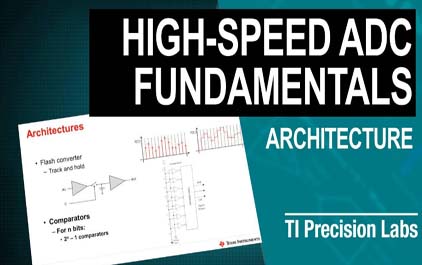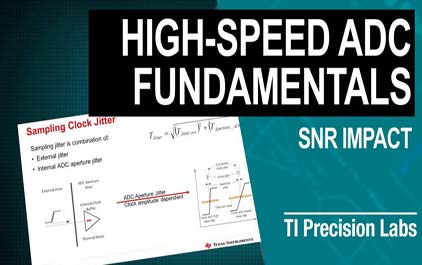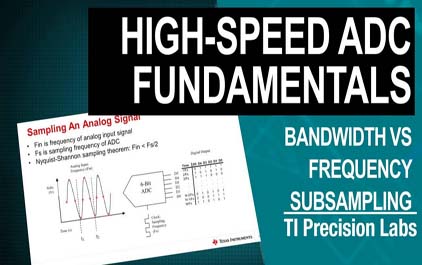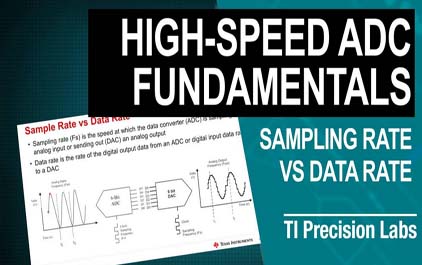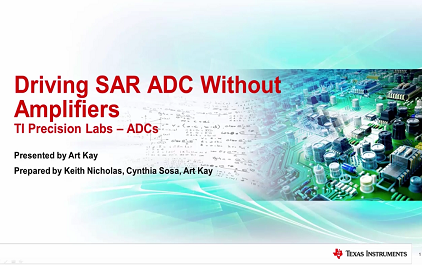模数转换器 (ADC)
最新课程
- 如何利用高速比较器优化系统设计
- TPS546D24S 和 TPSM8S6C24 中的扩展安全功能
- TI 高精度实验室 - 仪表放大器
- 高侧开关深入研讨
- TI 高精度实验室 - 微控制器 (MCU)
- TI 高精度实验室 - CPU内核
- 三种直流/直流控制模式的实际比较
- 电源多路复用器深度培训
- TI Edge AI Studio:用于边缘 AI 设计的免费软件开发工具
- Edge AI Studio 概述
热门课程
4.2 动手实验-ADC噪声
大家好,欢迎来到TI ADC高精度实验室
进行噪声实验
在本视频,我们将学习如何计算、仿真和测量噪声
我们还将考虑两种不同的放大器配置
以了解电阻值对热噪声的影响
在本实验中
我们将实验OPA320数据手册
进行RMS噪声手算
然后,我们将使用Tina spice
仿真同一个OPA320电路的噪声
并且将手算结果与仿真结果进行比较
我们还将仿真REF6050的噪声
接下来,我们将使用ADS8860的数据手册
来查找数据转换器的RMS噪声电压
然后,我们将ADC噪声
参考原噪声和放大器噪声组合在一起算出系统总噪声
最后,我们将测量系统的噪声
并且与计算时进行比较
这是我们将要分析和测量的电路
我们将使用两种不同的运放电路
来战士改变反馈电阻对噪声的影响
电路的输入信号是一个0.1V的精密直流源
运放的输出是输入乘以增益
也就是0.1V * 11=1.1V
这个直流电频的变化也就是我们要测量的噪声
我们将分别分析
运放、参考源和数据转换器来预测整体的系统噪声
让我们仔细看看放大器电
这张幻灯片
展示了我们将要计算、仿真和测量噪声的两种不同的放大器电路
这两个电路非常相似
两个电路都有相同的增益
带宽和输出滤波器
不同之处在于
噪声1电路的反馈电阻网络比噪声2的大了100倍
因此,噪声1的电路将比噪声2具有更多的热噪声
本实验的目的,是学习如何计算
仿真和测量ADC系统的噪声
此外,我们还将看到电阻缩放的热噪声
如何影响整个系统的热噪声
以下是Noise1电路的噪声计算
如果您不太熟悉放大器的噪声计算
请使用页面底部的链接
查看关于运放的高精度实验室材料
计算的第一部分是带宽
通过计算
反馈网络带宽是1.33Msps
RC滤波器的带宽是5.81Msps
放大器的增益带宽机限制是1.82Msps
这三个起点,组合成一个多阶滤波器
由于放大器和反馈网络截止点靠得非常近
所以,我们将滤波器近似为截止频率为1.33Msps的二阶滤波器来简化计算
这可以获得足够准确的值
并且,仿真会考虑到每个节点的位置
将会给出更准确的结果
在这里,我们算出噪声带宽BWN为1.62MHz
在第二部分的计算中
我们通过将两个电阻并联来等效反馈网络电阻
然后,我们使用这个电阻
玻尔兹曼常数和开尔文温度来计算热噪声
接下来,我们把数据手册中的
运放、宽带噪声力度与这个热噪声结合起来
在这个例子中,12.23nV/√Hz
与7nV/√Hz的运放噪声相结合
得到14.09nV/√Hz
接下来,我们把这个数值
乘以带宽噪声的平方根
来讲平铺密度转换为RMS噪声
17.88μV rms
最后,我们将RMS输入噪声乘以噪声增益
得到RMS输出噪声
196.7μV rms
这个幻灯片,展示了噪声2电路的噪声计算
除了等效反馈电阻要低得多以外
这个计算与上一个几乎完全一样
在这个例子中
Rf是1k,Re是100Ω
所以等效并联电阻式90.9Ω
这个热噪声是1.22nV/√HZ
而对比上一个例子中的热噪声
是12.23nV/√Hz
这对总体噪声有重大影响
本例中,计算的总噪声是99.2μV rms
而上一个例子的噪声
是196.7μV
因此,反馈阻抗可能对系统噪声有重要影响
通常,系统噪声可以通过以下方式降低
平均信号、降低带宽、降低产生噪声的电阻
以及选择低噪声放大器
有关降低总噪声的更多详情
请参阅“运算放大器的高精度实验室材料”
我们也可以通过仿真来得到放大器电路的总噪声
这个过程比手工计算要简单很多
因此,很多工程师就直接跳过了手工分析步骤
然而,手工分析是非常有价值的
因为相比仿真
它可以让你更深入得了解噪声的起源
此外,通过两种不同的方式解决问题
是确认仿真和手工分析都正确的好方法
例如,如果你的仿真电路连线有错误或者模型有问题
你不会知道有问题
除非你有一个手工计算的结果来比较
要在Tina spice运行噪声仿真
请从菜单中选择分析—噪声分析
在弹出的噪声分析窗口中
为您的电路输入一个有效的频率范围
一般来说,最大频率应该设置为运放带宽的10倍左右
该电路带宽是兆赫兹级别
因此,输入1Hz—100MHz的范围是适当的
选择输出噪声和总噪声图按确定
输出噪声,是以伏特/√赫兹为单位的测量的噪声谱密度
总噪声,是几分的rms噪声
总噪声曲线末端趋于平坦,或收敛的最终值
就是与手工计算相对应的几分总噪声
在这里,总噪声的手工计算结果为196.7μV rms
仿真结果为170.78μV rms
这两个数字之间的差异
是因为仿真更准确的考虑了电路中的所有器电
这张幻灯片,展示了两个电路的噪声仿真结果
请注意,你可以通过选择并复制曲线
来比较Tina spice中两条曲线
只需要点击选择曲线,然后按下Ctrl+C复制
接下来切换到另外一个曲线的标签页
按下Ctrl+V即可进行曲线比较
通过查看曲线,我们可以看到
噪声2电路的噪声密度
和总几分噪声都要比噪声1电路低得多
此外,你还可以看到两个电路的带宽大致相同
本实验中唯一的变量就是噪声密度
要进行仿真,只需要点击power point演示文稿中的Tina图标即可
这样就可以打开对应的Tina文件
参考源的噪声仿真
与放大器的噪声仿真方法一样
首先,选择分析—噪声分析
然后输入频率范围,并且选择输出噪声和总噪声图
最后,在总噪声曲线中收敛了最终的点
就是总噪声值
在这个例子中,总噪声是6.31μV
下面,让我们用放大器参考原噪声
与ADC噪声一起,来找出总噪声
此幻灯片,展示了整个系统噪声的手动计算
这个计算,要使用我们之前仿真的放大器和参考原噪声
我们还需要从数据手册里获取ADC的噪声
不幸的是,大多数ADC数据手册都不直接给出噪声
相反,只给出信噪比
为此,我们要使用信噪比
和满量程RMS均方根信号幅度
来求助噪声值
首先,将满量程范围乘以1.5
和0.707来计算满量程的RMS信号
0.5的因子将峰峰值转为峰值
0.707的因子将峰值转为RMS
在这个例子中,5V的范围被转换为0.767V的RMS满量程范围
接下来,我们用信噪比公式来求出噪声
数据手册中,给出的该ADC典型的分贝为93个DB
带入这些值后,我们可以算出
ADC的噪声约为39.6μV rms
接下来,我们使用均方根值
来叠加所有三个噪声源的噪声
在本例子中
ADC的噪声是39.6μV
放大器噪声是170.8μV
参考源的噪声是6.3μV
总体噪声的综合为175.4μV
我们把这个数折算为snr
那系统的总snr是80.1DB
现在,让我们来看一看一个可以做这样计算的软件工具
模拟工程师计算器
可以通过放大器噪声
参考源噪声和ADC信噪比
计算总系统噪声
这是进行上一张幻灯片计算的快速方法
本例中使用的数字与上一张幻灯片中的数字相同
现在,我们已经完成了计算和仿真
让我们设置硬件并测量性能
首先如图所示
我们在Plabs硬件上进行跳线
在这个实验中,我们不需要外部信号源
因为Plabs板上有一个半载高精度直流源
接下来,我们将phi插入Plabs通道2
并将OPA320 Noise1直板放到通道2插槽上
最后,我们将USB电缆插入电脑
将USB电缆插入电脑时
phi上的LED应该闪烁
现在,让我们从开始菜单—所有程序里面选择
Plabs—SAR—EVM图标来启动软件
一旦软件运行,你应该注意到
软件底部绿色的硬件已连接消息
另外,你应该注意到Plabs板上的三个电源LED亮起
现在,我们准备好测量噪声了
我们把默认采样率设为1Msps
默认采样数设为262144
按“捕捉”
你将在时域显示中看到一个DC电频
在理想情况下,这应该是一个1.1V的扁平线
但实际上,它是以平均值1.1V为中心的噪声信号
如果你查看最大值和最小值
你可以看到,这个值大约都在1.1V附近
要更好的了解此测量背后的统计信息
请将页面更改为直方图分析
直方图分析页面
显示时域窗口中收集数据的直方图
所以直方图的平均值是14541个码字
对应大约1.1V
在理想情况下
我们希望直方图中只有一个方块在1.1V处
但实际上,我们得到一个高斯分布
这是噪声信号的预期分布
统计信息对噪声测量非常有用
Sigma值是测量噪声的标准差或者RMS值
Signa值是以码字形式给出的
所以为了以微伏为单位来比较噪声
我们需要乘以LSB
LSB是通过满量程电压范围除以2的n次方来计算的
其中的n是ADC的倍数
在这个例子中,满量程范围是5V
位数是16
所以分辨率或者一个LSB
是76.29μV
这个例子中,Sigma被测量出的结果时2.18个码字
那乘以一个LSB,我们就可以得到
RMS噪声为166.3μV
本表总结了本实验的计算、仿真和测量结果
您的测量结果应该接近幻灯片中的测量结果
但可能会有一些差异
请记住,要通过与LSB位宽相乘
来将Sigma转为RMS噪声
将总仿真噪声与势力的测量结果进行比较
你会发现,这两个数字相当吻合
记住,影响噪声的因素很多
所以,你不能期望结果完全一致
有时候,用Excel来处理来自EVM的数据是很有意义的
在将数据复制Excel之前
我们将点数减小到16384
严格说,我们不需要这么做
但是使用大量数据需要很长的处理时间
而少一点的数据也足以说明问题
要将数据导出到Excel
请右键单击该图标
并选择导出,将数据导出到Excel
这将打开一个Excel电子表格
要选择Excel电子表格中的数据
请选择单元格B2
并按下“shift+Ctrl+↓”
这将突出显示我们要的电子表格中复制的单元格
这时,按下“Ctrl+C”复制数据
接下来,我们点击幻灯片上的Excel图标
来打开Excel电子表格
该图标,是嵌入式的Excel表格
可以让我们快速绘制数据图表
并查看平均的效果
打开以后,我们点击单元格B2
然后按下“Ctrl+V”
将刚才的数据粘贴到原始码数中
粘贴数据后,图标和表格会自动更新
该电子表格,是对数据应用的10和100倍的滑动平均
显示的平均对噪声的影响
理论上,你应该可以看到
噪声减少了平均数量的平方根倍
在表中,我们将理论的降噪值
与实际测量降噪值进行比较
这个例子里面计算和测量的结果非常接近
在图中,我们把平均噪声绘制在原始噪声之上
显然,平均值对降低噪声有很大的影响
平均值可以被认为是一个简单的数字滤波器
但是请注意,平均并不总是一个能够降低噪声的方法
但是,在大部分情况下可能有用
感谢观看本视频
-
 未学习 1.1 数据转换器介绍 - 直流参数
未学习 1.1 数据转换器介绍 - 直流参数
-
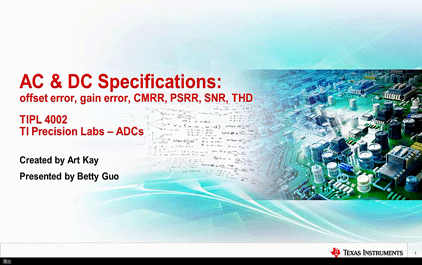 未学习 1.2 数据转换器介绍 - 交流和直流参数
未学习 1.2 数据转换器介绍 - 交流和直流参数
-
 未学习 2.1 数据转换器介绍 - SAR型ADC输入类型
未学习 2.1 数据转换器介绍 - SAR型ADC输入类型
-
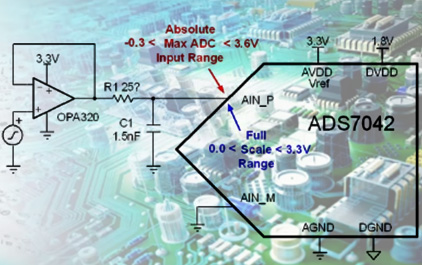 未学习 2.2.1 单端驱动电路分析
未学习 2.2.1 单端驱动电路分析
-
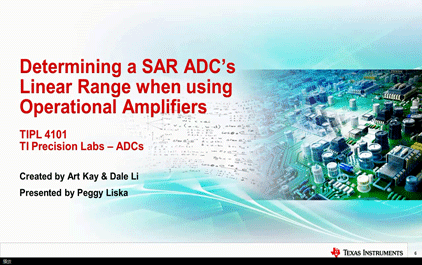 未学习 2.2.2 反向配置与轨对轨放大器的交越失真
未学习 2.2.2 反向配置与轨对轨放大器的交越失真
-
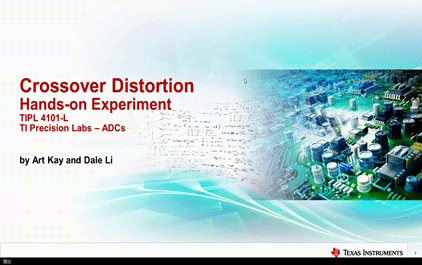 未学习 2.3.1 交越失真实验所需硬件软件
未学习 2.3.1 交越失真实验所需硬件软件
-
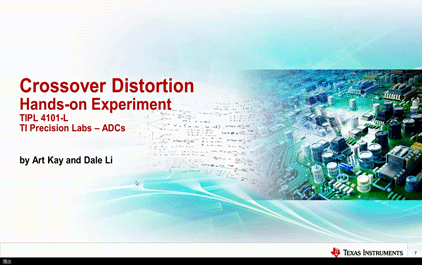 未学习 2.3.2 交越失真实验软件设置
未学习 2.3.2 交越失真实验软件设置
-
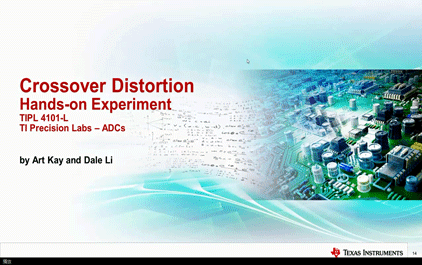 未学习 2.3.3 交越失真实验结果
未学习 2.3.3 交越失真实验结果
-
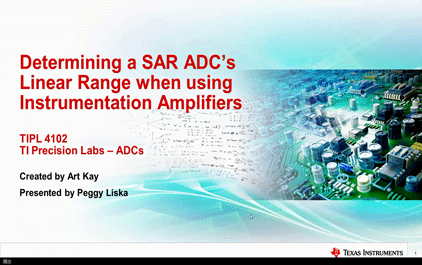 未学习 2.4.1 仪表放大器输入范围计算
未学习 2.4.1 仪表放大器输入范围计算
-
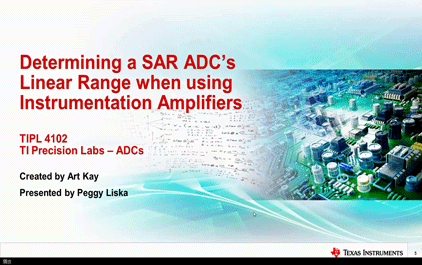 未学习 2.4.2 使用软件验证仪表放大器输入共模范围
未学习 2.4.2 使用软件验证仪表放大器输入共模范围
-
 未学习 2.5.1 全差分放大器及失真
未学习 2.5.1 全差分放大器及失真
-
 未学习 2.5.2 全差分驱动电路设计
未学习 2.5.2 全差分驱动电路设计
-
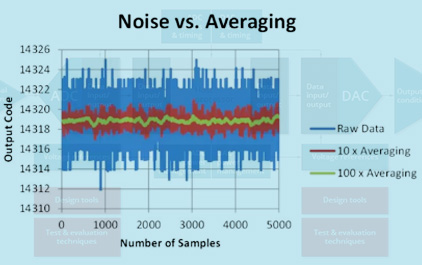 未学习 3.1 误差分析背后的统计学知识
未学习 3.1 误差分析背后的统计学知识
-
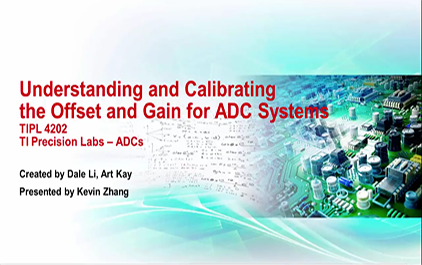 未学习 3.2 理解与校准ADC系统的偏移和增益误差
未学习 3.2 理解与校准ADC系统的偏移和增益误差
-
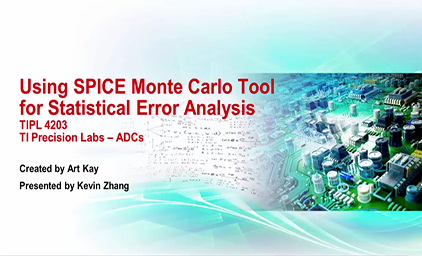 未学习 3.3 使用蒙特卡罗SPICE工具进行误差统计分析
未学习 3.3 使用蒙特卡罗SPICE工具进行误差统计分析
-
 未学习 4.1 计算ADC系统的总噪声
未学习 4.1 计算ADC系统的总噪声
-
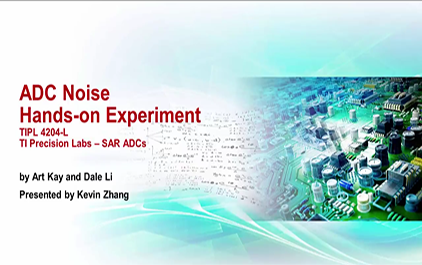 未学习 4.2 动手实验-ADC噪声
未学习 4.2 动手实验-ADC噪声
-
 未学习 4.3 ADC 系统中的噪声
未学习 4.3 ADC 系统中的噪声
-
 未学习 4.4 ADC 噪声测量、方法和参数
未学习 4.4 ADC 噪声测量、方法和参数
-
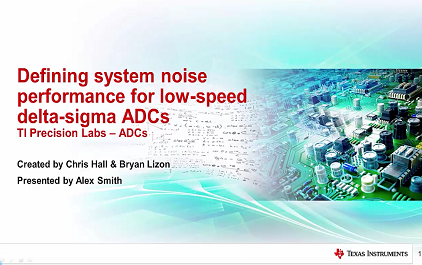 未学习 4.5 低速 Δ-Σ ADC 的系统噪声性能
未学习 4.5 低速 Δ-Σ ADC 的系统噪声性能
-
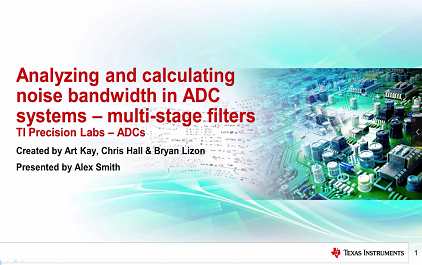 未学习 4.6 分析和计算 ADC 系统中的噪声带宽——多级滤波器
未学习 4.6 分析和计算 ADC 系统中的噪声带宽——多级滤波器
-
 未学习 4.7 分析和计算 ADC 系统中的噪声带宽——数字滤波器
未学习 4.7 分析和计算 ADC 系统中的噪声带宽——数字滤波器
-
 未学习 4.8 增益对噪声、ADC FSR 和动态范围的影响
未学习 4.8 增益对噪声、ADC FSR 和动态范围的影响
-
 未学习 4.9 计算放大器 + ADC 总噪声:设计示例
未学习 4.9 计算放大器 + ADC 总噪声:设计示例
-
 未学习 4.10 ADC 系统中的参考噪声简介
未学习 4.10 ADC 系统中的参考噪声简介
-
 未学习 4.11 参考噪声对信号链性能的影响
未学习 4.11 参考噪声对信号链性能的影响
-
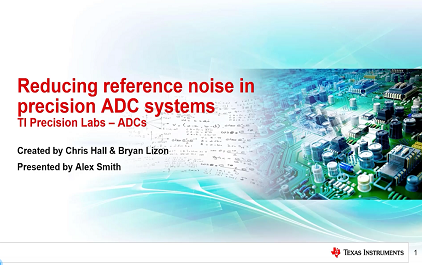 未学习 4.12 降低参考噪声
未学习 4.12 降低参考噪声
-
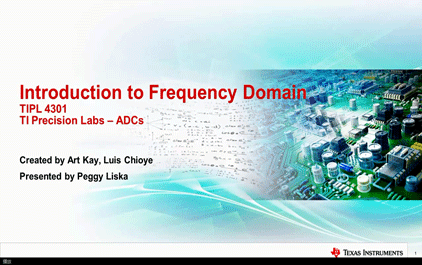 未学习 5.1 频域介绍
未学习 5.1 频域介绍
-
 未学习 5.2 快速傅立叶变换及加窗函数
未学习 5.2 快速傅立叶变换及加窗函数
-
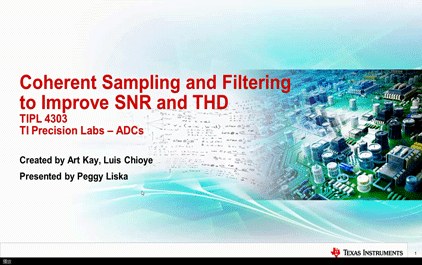 未学习 5.3 改善频率指标的方法:相干采样及滤波
未学习 5.3 改善频率指标的方法:相干采样及滤波
-
 未学习 5.4 混叠及抗混叠滤波器
未学习 5.4 混叠及抗混叠滤波器
-
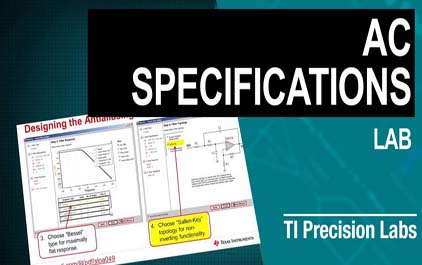 未学习 5.5 实验 - 混叠和抗混叠滤波器
未学习 5.5 实验 - 混叠和抗混叠滤波器
-
 未学习 6.1 SAR ADC及其器件选型
未学习 6.1 SAR ADC及其器件选型
-
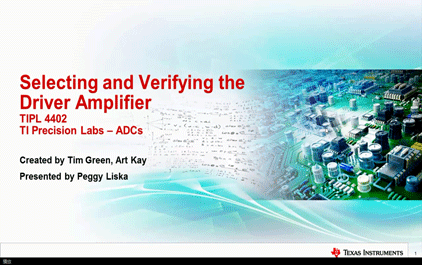 未学习 6.2 驱动放大器的选型和验证
未学习 6.2 驱动放大器的选型和验证
-
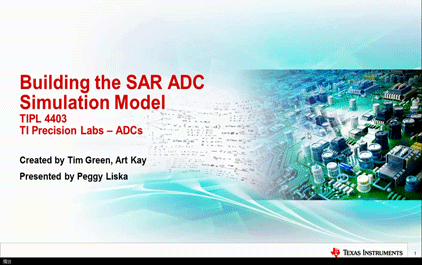 未学习 6.3 建立SAR ADC的仿真模型
未学习 6.3 建立SAR ADC的仿真模型
-
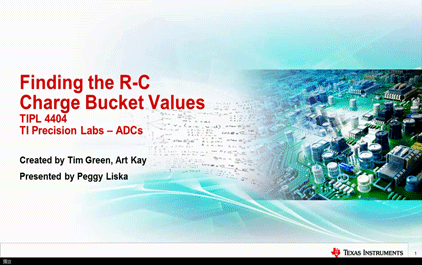 未学习 6.4 如何计算RC滤波器的值
未学习 6.4 如何计算RC滤波器的值
-
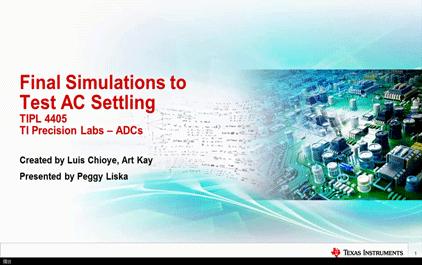 未学习 6.5 最终的仿真验证
未学习 6.5 最终的仿真验证
-
 未学习 6.6 滤波器RC选型的理论计算方法
未学习 6.6 滤波器RC选型的理论计算方法
-
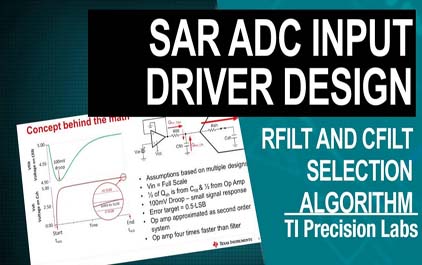 未学习 6.7 R-C组件选择背后的数学
未学习 6.7 R-C组件选择背后的数学
-
 未学习 7.1 电压基准概述
未学习 7.1 电压基准概述
-
 未学习 7.2 参考驱动器拓扑概述
未学习 7.2 参考驱动器拓扑概述
-
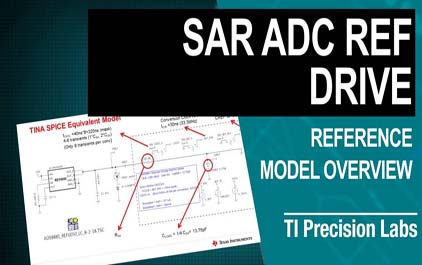 未学习 7.3 了解SAR参考输入模型
未学习 7.3 了解SAR参考输入模型
-
 未学习 7.4 开发SAR输入参考模型
未学习 7.4 开发SAR输入参考模型
-
 未学习 7.5 驱动参考实验
未学习 7.5 驱动参考实验
-
 未学习 7.6 ADC:SAR 基准输入 - CDAC
未学习 7.6 ADC:SAR 基准输入 - CDAC
-
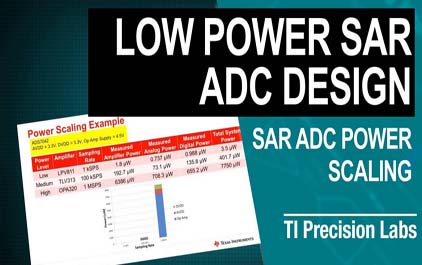 未学习 8.1 SAR ADC功率调节
未学习 8.1 SAR ADC功率调节
-
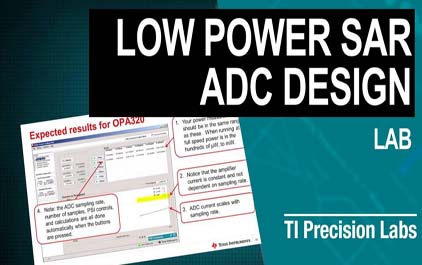 未学习 8.2 动手实验 - 系统功率调节
未学习 8.2 动手实验 - 系统功率调节
-
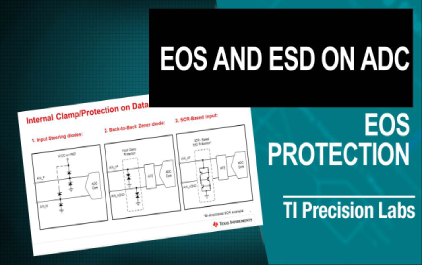 未学习 9.1 EOS和ESD
未学习 9.1 EOS和ESD
-
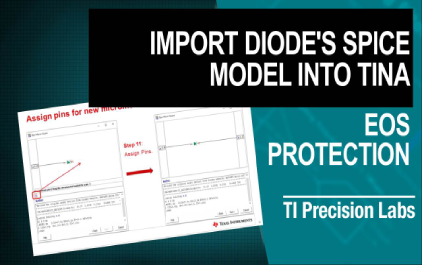 未学习 9.3 向TINA 导入二极管PSpice模型
未学习 9.3 向TINA 导入二极管PSpice模型
-
 未学习 9.4 通过高压放大器保护低压ADC
未学习 9.4 通过高压放大器保护低压ADC
-
 未学习 9.5 保护低压ADC-改进的解决方案
未学习 9.5 保护低压ADC-改进的解决方案
-
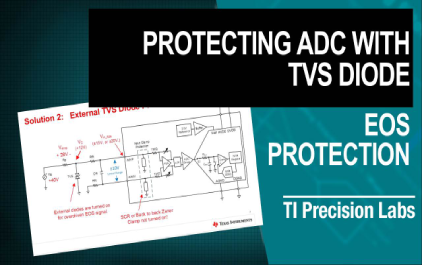 未学习 9.6 用TVS二极管保护ADC
未学习 9.6 用TVS二极管保护ADC
-
 未学习 9.7 用TVS二极管保护ADC –改进的解决方案
未学习 9.7 用TVS二极管保护ADC –改进的解决方案
-
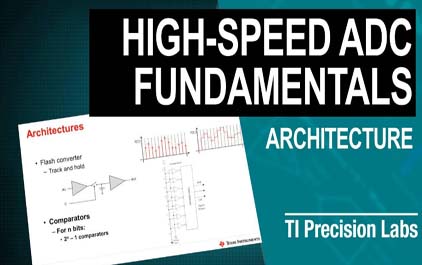 未学习 10.1 了解和比较高速模数(ADC)和数模转换器(DAC)转换器架构
未学习 10.1 了解和比较高速模数(ADC)和数模转换器(DAC)转换器架构
-
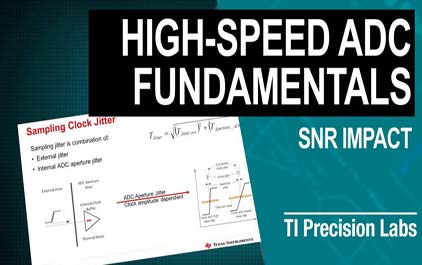 未学习 10.2 抖动对高速模数转换器(ADC)信噪比(SNR)的影响
未学习 10.2 抖动对高速模数转换器(ADC)信噪比(SNR)的影响
-
 未学习 10.3了解高速数据转换器中的信噪比(SNR)和噪声频谱密度(NSD)
未学习 10.3了解高速数据转换器中的信噪比(SNR)和噪声频谱密度(NSD)
-
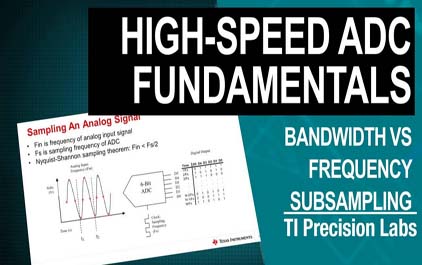 未学习 10.4 带宽与频率 - 子采样概念
未学习 10.4 带宽与频率 - 子采样概念
-
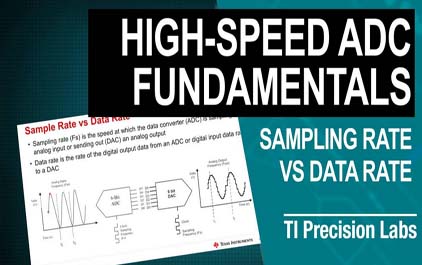 未学习 10.5 高速数据转换器中的采样率与数据速率,抽取(DDC)和插值(DUC)概念
未学习 10.5 高速数据转换器中的采样率与数据速率,抽取(DDC)和插值(DUC)概念
-
 未学习 10.6 频率和采样率规划:了解高速ADC中的采样,奈奎斯特区,谐波和杂散性能
未学习 10.6 频率和采样率规划:了解高速ADC中的采样,奈奎斯特区,谐波和杂散性能
-
 未学习 10.7 高速数据转换器信号处理:真实和复杂的调制
未学习 10.7 高速数据转换器信号处理:真实和复杂的调制
-
 未学习 (中文)11.1 ADC 系统中的噪声
未学习 (中文)11.1 ADC 系统中的噪声
-
 未学习 (中文)11.3 ADC 噪声测量、方法和参数
未学习 (中文)11.3 ADC 噪声测量、方法和参数
-
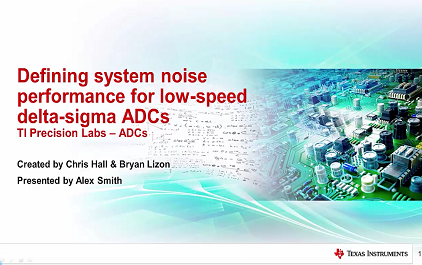 未学习 (中文)11.4 低速 Δ-Σ ADC 的系统噪声性能
未学习 (中文)11.4 低速 Δ-Σ ADC 的系统噪声性能
-
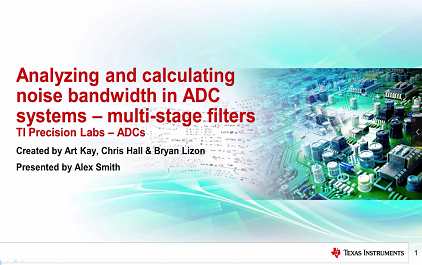 未学习 (中文)11.5 分析和计算 ADC 系统中的噪声带宽——多级滤波器
未学习 (中文)11.5 分析和计算 ADC 系统中的噪声带宽——多级滤波器
-
 未学习 (中文)11.6 分析和计算 ADC 系统中的噪声带宽——数字滤波器
未学习 (中文)11.6 分析和计算 ADC 系统中的噪声带宽——数字滤波器
-
 未学习 (中文)11.7 增益对噪声、ADC FSR 和动态范围的影响
未学习 (中文)11.7 增益对噪声、ADC FSR 和动态范围的影响
-
 未学习 (中文)11.8 计算放大器 + ADC 总噪声:设计示例
未学习 (中文)11.8 计算放大器 + ADC 总噪声:设计示例
-
 未学习 (中文)11.9 ADC 系统中的参考噪声简介
未学习 (中文)11.9 ADC 系统中的参考噪声简介
-
 未学习 (中文)11.10 参考噪声对信号链性能的影响
未学习 (中文)11.10 参考噪声对信号链性能的影响
-
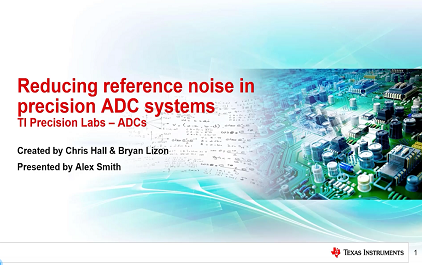 未学习 (中文)11.11 降低参考噪声
未学习 (中文)11.11 降低参考噪声
-
 未学习 动手实验:放大器稳定和电荷桶滤波器设计
未学习 动手实验:放大器稳定和电荷桶滤波器设计
-
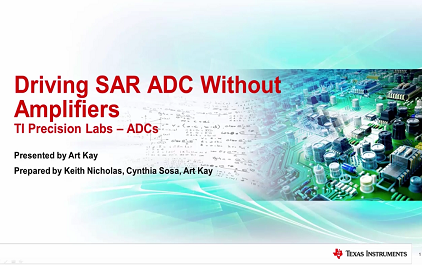 未学习 无需放大器即可驱动 SAR ADC
未学习 无需放大器即可驱动 SAR ADC
-
 未学习 外部EOS保护装置
未学习 外部EOS保护装置
-
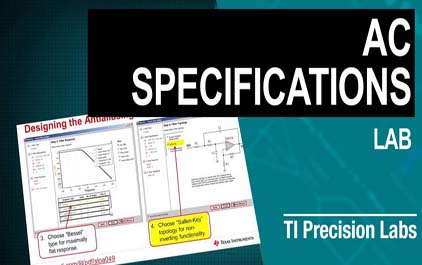 未学习 (中文)5.5 实验 - 混叠和抗混叠滤波器
未学习 (中文)5.5 实验 - 混叠和抗混叠滤波器
-
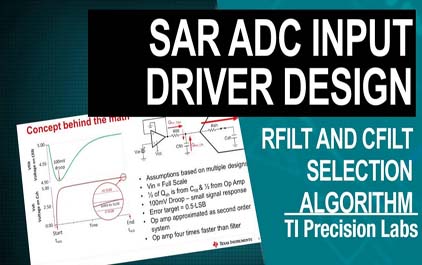 未学习 (中文)6.7 R-C组件选择背后的数学
未学习 (中文)6.7 R-C组件选择背后的数学
-
 未学习 (中文)7.1 电压基准概述
未学习 (中文)7.1 电压基准概述
-
 未学习 (中文)7.3 SAR 基准输入 - CDAC
未学习 (中文)7.3 SAR 基准输入 - CDAC
-
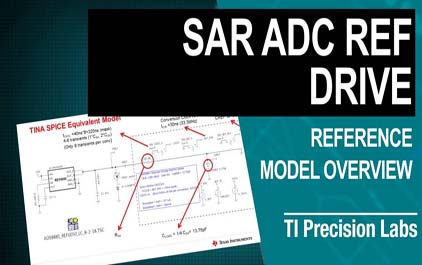 未学习 (中文)7.4 了解SAR参考输入模型
未学习 (中文)7.4 了解SAR参考输入模型
-
 未学习 (中文)7.5 开发SAR输入参考模型
未学习 (中文)7.5 开发SAR输入参考模型
-
 未学习 (中文)7.6 驱动参考实验
未学习 (中文)7.6 驱动参考实验
-
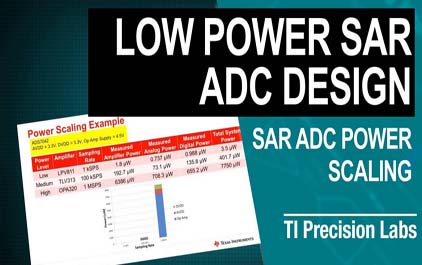 未学习 (中文)8.1 SAR ADC功率调节
未学习 (中文)8.1 SAR ADC功率调节
-
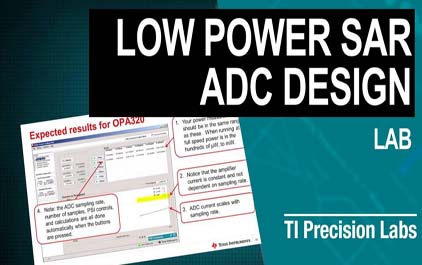 未学习 (中文)8.2 动手实验 - 系统功率调节
未学习 (中文)8.2 动手实验 - 系统功率调节
-
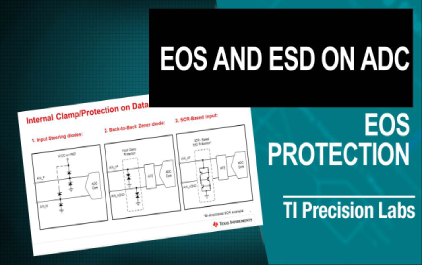 未学习 (中文)9.1 EOS和ESD
未学习 (中文)9.1 EOS和ESD
-
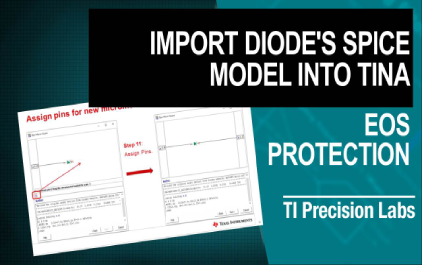 未学习 (中文)9.3 向TINA 导入二极管PSpice模型
未学习 (中文)9.3 向TINA 导入二极管PSpice模型
-
 未学习 (中文)9.4 通过高压放大器保护低压ADC
未学习 (中文)9.4 通过高压放大器保护低压ADC
-
 未学习 (中文)9.5 保护低压ADC-改进的解决方案
未学习 (中文)9.5 保护低压ADC-改进的解决方案
-
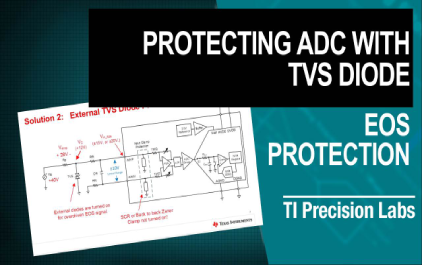 未学习 (中文)9.6 用TVS二极管保护ADC
未学习 (中文)9.6 用TVS二极管保护ADC
-
 未学习 (中文)9.7 用TVS二极管保护ADC –改进的解决方案
未学习 (中文)9.7 用TVS二极管保护ADC –改进的解决方案
-
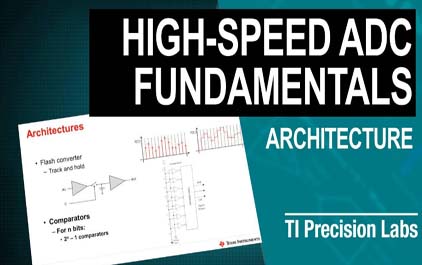 未学习 (中文)10.1 了解和比较高速模数(ADC)和数模转换器(DAC)转换器架构
未学习 (中文)10.1 了解和比较高速模数(ADC)和数模转换器(DAC)转换器架构
-
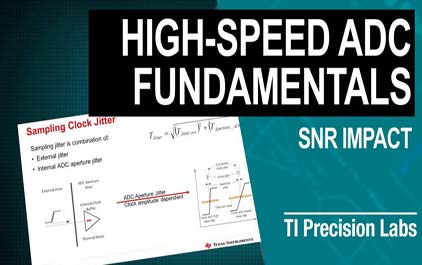 未学习 (中文)10.2 抖动对高速模数转换器(ADC)信噪比(SNR)的影响
未学习 (中文)10.2 抖动对高速模数转换器(ADC)信噪比(SNR)的影响
-
 未学习 (中文)10.3 了解高速数据转换器中的信噪比(SNR)和噪声频谱密度(NSD)
未学习 (中文)10.3 了解高速数据转换器中的信噪比(SNR)和噪声频谱密度(NSD)
-
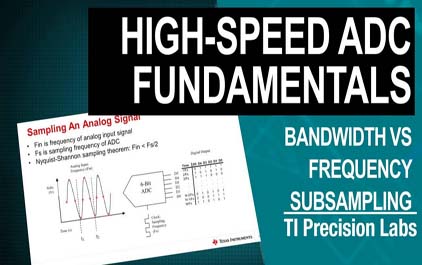 未学习 (中文)10.4 带宽与频率 - 子采样概念
未学习 (中文)10.4 带宽与频率 - 子采样概念
-
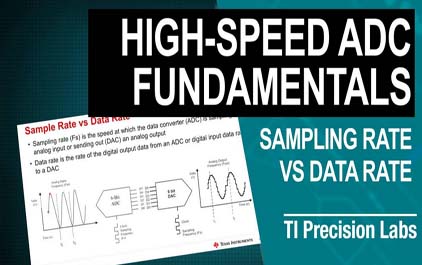 未学习 (中文)10.5 高速数据转换器中的采样率与数据速率,抽取(DDC)和插值(DUC)概念
未学习 (中文)10.5 高速数据转换器中的采样率与数据速率,抽取(DDC)和插值(DUC)概念
-
 未学习 (中文)10.6 频率和采样率规划:了解高速ADC中的采样,奈奎斯特区,谐波和杂散性能
未学习 (中文)10.6 频率和采样率规划:了解高速ADC中的采样,奈奎斯特区,谐波和杂散性能
-
 未学习 (中文)10.7 高速数据转换器信号处理:真实和复杂的调制
未学习 (中文)10.7 高速数据转换器信号处理:真实和复杂的调制
 视频简介
视频简介
4.2 动手实验-ADC噪声
本系列课程包含以下几方面内容:数据转换器介绍、ADC输入驱动电路、误差与噪声、ADC 的频域指标、SAR ADC、SAR ADC功耗分析与计算。